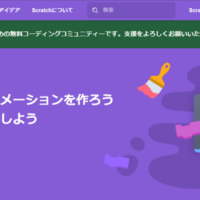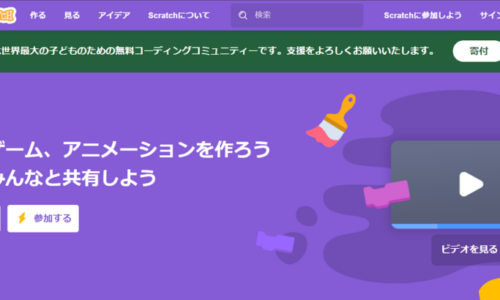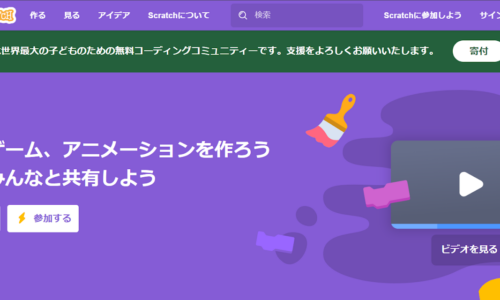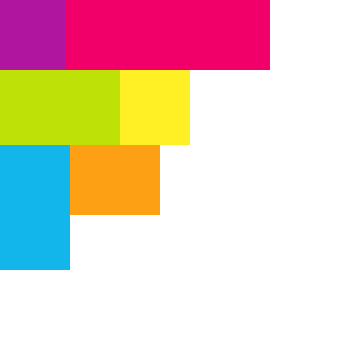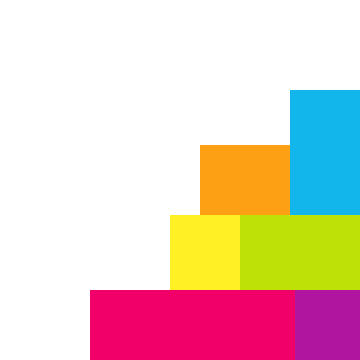「LEGO® エデュケーション SPIKE™ Prime」などのレゴプログラミング教材とScratch(スクラッチ)を接続することで、組み立てたロボットを、プログラムしたとおりに動かすことができます。
本記事では、レゴプログラミング教材とScratchの接続方法を詳しく解説します。あわせて、Scratchを使ったプログラミング学習におすすめのプログラミング教室もご紹介します。
⇒レゴプログラミングについての解説はこちら
⇒小学生向けレゴプログラミングキットについての解説はこちら
目次
レゴプログラミング教材とScratch(スクラッチ)の連動とは?
レゴプログラミング教材とScratchを連動させることで、Scratchで作成したプログラムを、レゴプログラミング教材で作った装置に送信して、遠隔操作することができます。Scratchを用いることで、レゴプログラミングの学習がより楽しく、わかりやすくなります。
Scratch(スクラッチ)とは?
「Scratch(スクラッチ)」とは、誰でも無料で利用できるプログラミング言語です。
一般的に、プログラミングというと、プログラムをテキストで記述する「テキストプログラミング」をイメージする方が多いでしょう。しかし、タイピングスキルや英語の知識のない子供にとっては難易度の高い方法です。
一方、Scratchは、命令や条件が書かれたブロックを組み合わせることでプログラミングする「ビジュアルプログラミング」となっています。例えば、「スペースキーを押した時」というブロックと「右に10歩動かす」というブロックを組み合わせれば、スペースキーを押した時に右に10歩動くプログラムが組めます。
動きをプログラミングできるため、アニメーション制作もできます。テキストプログラミングよりも感覚的に理解しやすいため、子どもたちのプログラミング教育に最適です。
Scratch(スクラッチ)と連動できるレゴプログラミング教材は?
Scratchは、主に以下のレゴプログラミング教材と連動できます。※商品名の後ろの番号は、製品番号/商品コードです。
- レゴ® エデュケーション SPIKE™ Prime (45678/ナリカ E31-7800)
- レゴ® エデュケーション WeDo 2.0
- レゴ® エデュケーション Mindstorms EV3 (31313)
- レゴ® エデュケーション Boost(17101)

「レゴ® エデュケーション SPIKE™ Prime(スパイク プライム)」は、EV3の後継機として販売されている教材です。ドライビングベース(ロボットカー)をはじめとした、さまざまなロボットが作れます。Scratchだけでなく、AI分野で使われるPython(パイソン)も利用できる本格的な仕様となっています。さらに、拡張セットを導入すればより高機能なロボットも作れます。
「レゴ® エデュケーション WeDo 2.0」は、小学生向けのSTEAM教材です。ビジュアルプログラミングでロボットを動かすので、プログラミングを学んだことがないお子さんでも遊ぶ中で自然にプログラミングが学べます。傾きを検知できるチルトセンサーや、距離の変化を検知できるモーションセンサーが搭載されているのが特徴です。

「レゴ® エデュケーション Mindstorms(マインドストーム) EV3」は、マサチューセッツ工科大学とレゴ社が共同開発した教育用ロボットキット。多彩なセンサーやモーターが搭載されており、ロボット競技会にも使用されるほど本格的な教材となっています。レゴマインドストームの対象年齢は10歳以上です。
「レゴ® エデュケーション Boost(ブースト)」は、教育用として販売されているものではありませんが、遊び方によっては家庭でプログラミングが学べます。ロボットのバーニーや子猫のフランキーなど、5つのロボットが楽しめます。レゴブーストの対象年齢は7歳〜12歳なので、ロボットを組み立てるのが好きな小学生のお子さんにおすすめです。
レゴプログラミング教材についてさらに詳しく知りたい方は、以下の記事も参考にしてみてください。
レゴプログラミング教材とScratch(スクラッチ)の接続方法
レゴプログラミング教材をScratchで動かすためには、Scratchに拡張機能を追加してレゴプログラミング教材と連動させる必要があります。
この章では、レゴプログラミング教材とScratchの接続方法を画像付きで詳しく解説します。
1.Scratch Linkをインストールする
まずは、こちらからScratch Linkをパソコンにインストールします。Windows、Macそれぞれの環境に応じてインストールを進めていきましょう。
【Windowsの場合】
画像引用元:https://scratch.mit.edu/microbit
- OSでWindowsを選択
- Scratch Linkをダウンロードしてインストール
- 通知エリアにアイコンが表示されたら完了(起動できることを確認する)
【Macの場合】
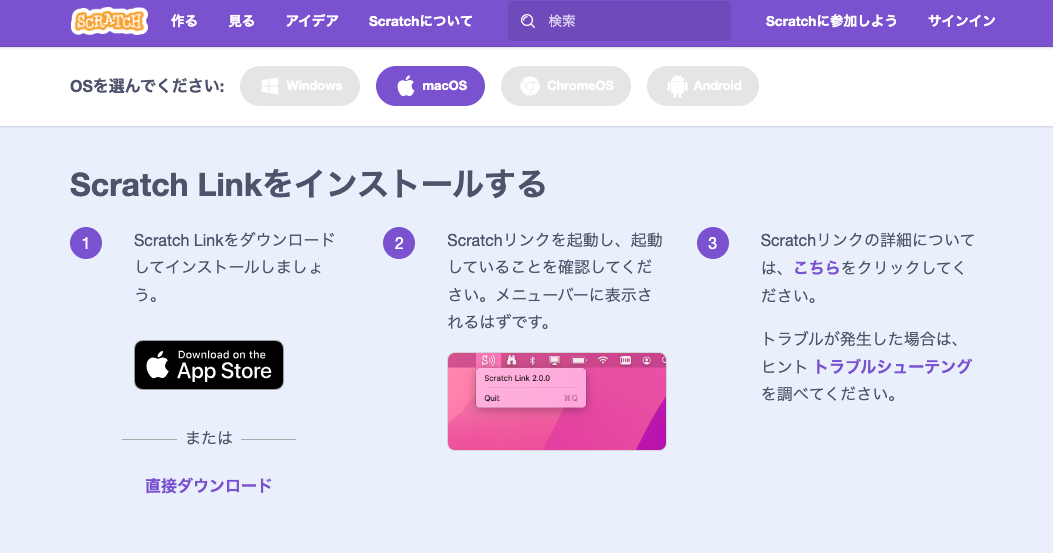
- OSでMacを選択
- Scratch Linkをダウンロードしてインストール
- メニューバーにアイコンが表示されたら完了(起動できることを確認する)
2.Scratch(スクラッチ)とレゴプログラミング教材を接続する
Scratchのインストールが完了したら、レゴプログラミング教材と接続していきます。まずは、Scratchへアクセスし、エディター画面の左下にある「拡張機能を追加」を選択します。
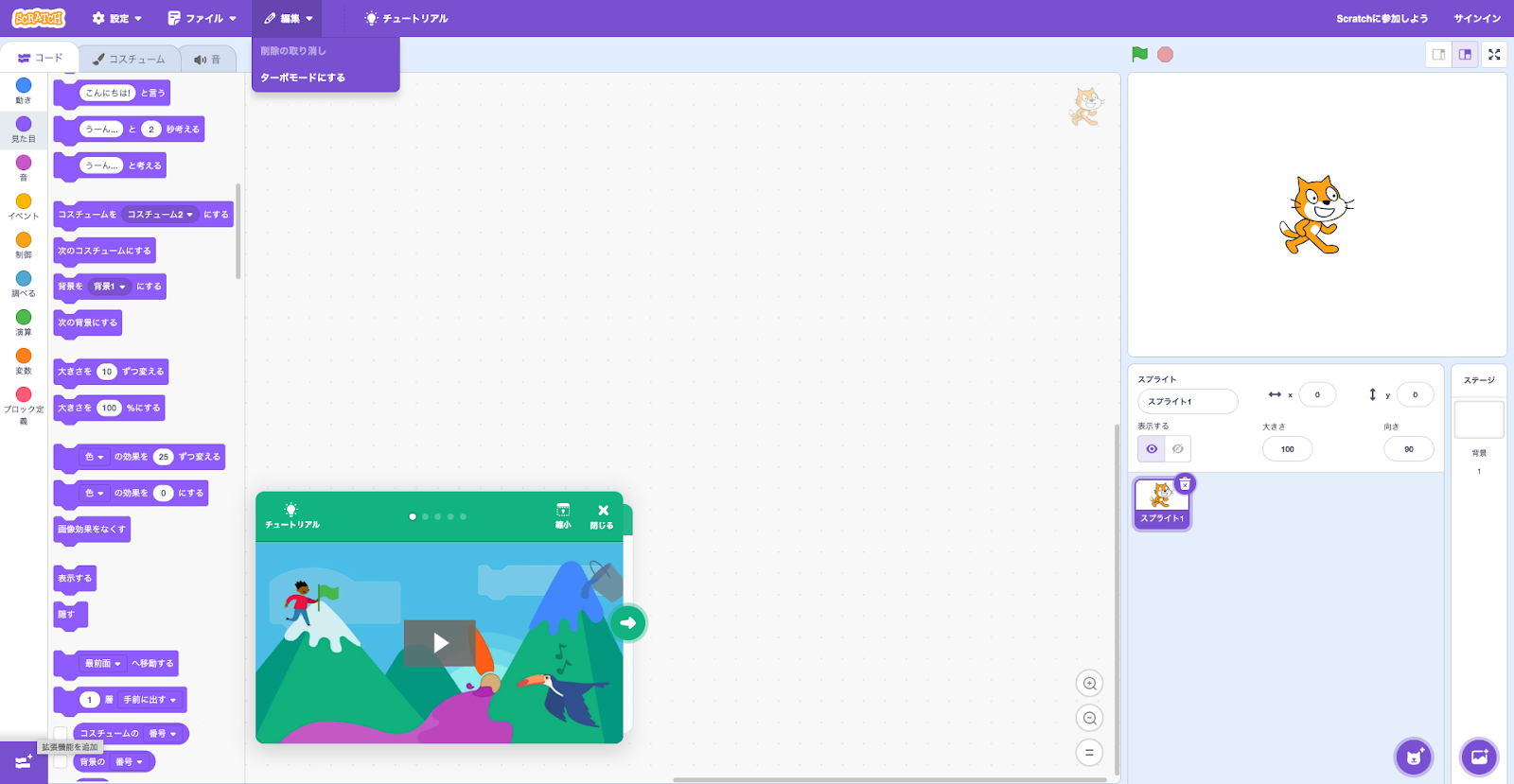
すると、以下の通り拡張機能の一覧が表示されます。ここから接続したいレゴプログラミング教材を選択します。
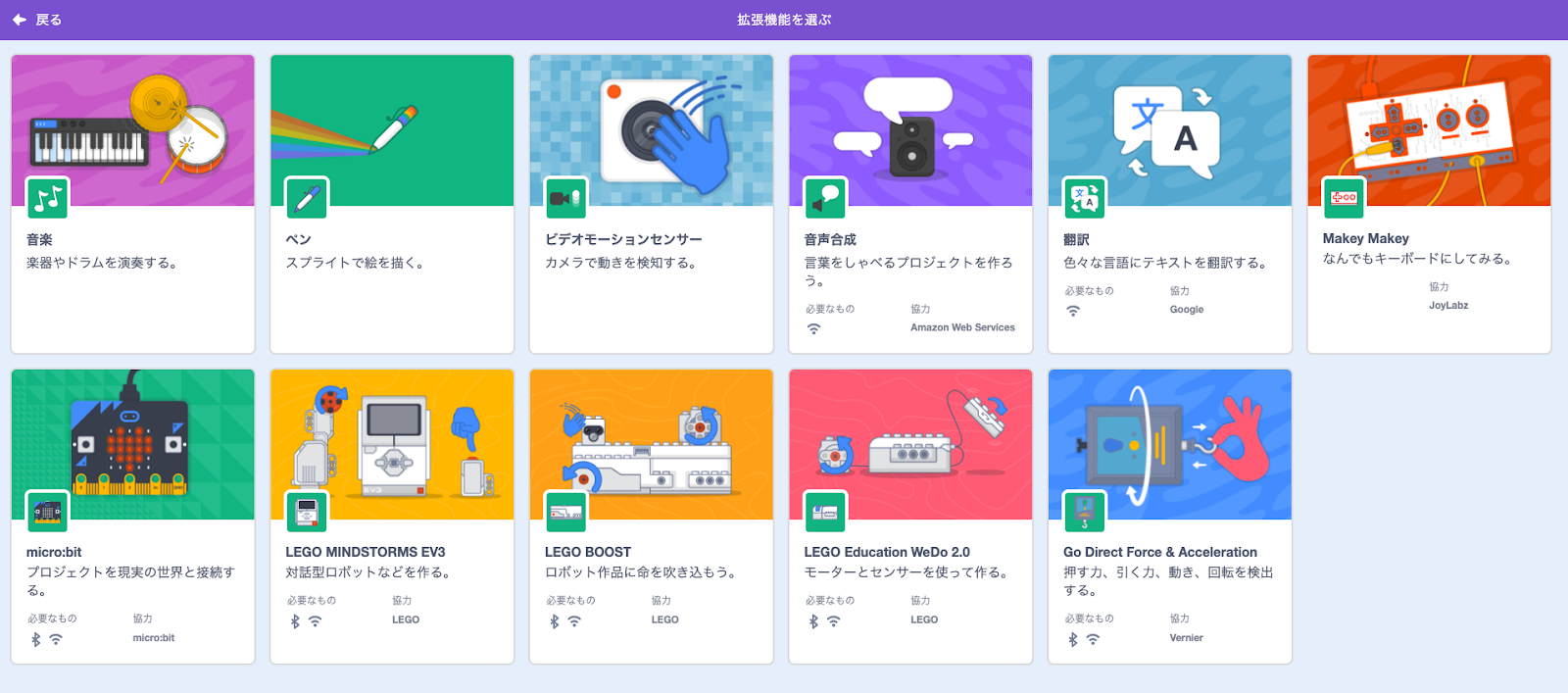
次に、接続したいレゴプログラミング教材を近くに置き、「検索を開始」をクリックします。
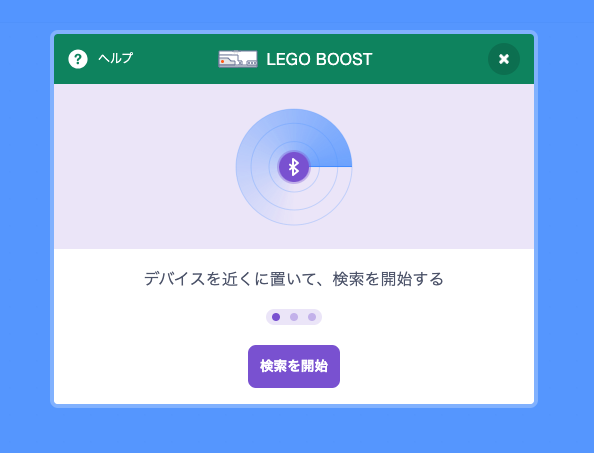
その後、本体やムーブハブにあるボタンを押すことでBluetoothを用いたペアリングができます。
3.Scratch(スクラッチ)でレゴプログラミング教材を動かしてみる
接続が完了したら、実際にScratchを使ってレゴプログラミング教材を動かしてみましょう。Scratchの画面左側にあるブロックパレットから、命令や条件のブロックをドラッグしてスクリプトエリアへ動かしていきます。ブロックをクリックすることで動きを確認できるので、自由に組み合わせてみましょう。
単純な仕組みですが、モーターの速度や時間、向きの制御などさまざまな動きを細かくプログラミングできます。前進させたりバックさせたり、さまざまな動きを試してみましょう。
レゴプログラミングのスクラッチ教育はプログラボがおすすめ!

レゴプログラミング教材とスクラッチを連動させれば、プログラミングを学ぶのが初めてのお子さんでも直感でプログラミングができるようになります。
プログラミング教材「プログラボ」では、レゴ® エデュケーション SPIKE™ プライムセット、および教育版レゴ®マインドストーム®EV3を活用した授業を実施しています。
多くのロボットプログラミング教室では、高額なロボット購入費が必要です。しかし、プログラボは教材費無料、入会金も必要なく、完全に月謝のみで学べます。コースについて詳しく知りたい方は、こちらのページをご覧ください。
また、プログラボでは無料体験会を実施しています。お子さんに合うかどうか見極めるためにも、まずは無料体験会に足を運んでみてはいかがですか?
プログラボの特長1:レゴプログラミング教材で楽しくロボプログラミングを学べる
プログラボでは、レゴ® エデュケーション SPIKE™ プライムセット、および教育版レゴ®マインドストーム®EV3などのレゴプログラミング教材を利用して楽しくロボットプログラミングを学べます。
プログラボの特長2:月謝のみでレゴプログラミング教材を利用できる
多くのロボットプログラミング教室では、入会金やロボット購入費など高額な教材費がかかりますが、プログラボは入会金・教材費が無料で、月謝のみでレゴプログラミングを学べます。
プログラボの特長3:長く楽しく続けられる
プログラボの教室では、先生に加え、サポータースタッフが生徒さんをサポート。生徒さんがつまづいたり困ったりしているときに、やさしくアドバイスします。
また、授業に参加できない場合は、同じ週内の他レッスンに振り替えられるので、他の習い事とのバランスをとりやすく、ムリなく続けやすいのも特長です。
レゴプログラミング教材の授業を無料で体験してみませんか?

2020年より小学校でプログラミング教育が必修化され、プログラミング教材の注目が高まってきています。
プログラミング教材には、Scratch(スクラッチ)やMinecraft(マインクラフト)などさまざまな種類がある中で、レゴプログラミング教材は実際のブロックを組み立て、動かすという実感が得られ、お子さんが笑顔で夢中になれるのが特長です。
プログラボでは、レゴプログラミング授業を無料で体験できます。ぜひお近くの教室で体験してみてください。
レゴプログラミングを体験できる東京メトロ・プログラボの教室
東京メトロが運営するプログラボは東京、千葉、神奈川にスクールを開設しており、無料体験授業を開催しています。各教室の詳細、無料体験のお申し込みは詳細をご覧ください。
東京都のレゴプログラミングが体験できる教室
- 晴海校(2024年4月開校):新京成線:都バス:ほっとプラザはるみ前 より徒歩3分 ※詳細
- 目黒校:東京メトロ南北線・JR山手線・東急目黒線・目黒駅 徒歩3分 ※詳細
- 茗荷谷校:東京メトロ丸ノ内線 茗荷谷駅 徒歩1分 ※詳細
- 本郷三丁目校:東京メトロ丸ノ内線 都営大江戸線 本郷三丁目駅 徒歩1分 ※詳細
- 月島校:東京メトロ 有楽町線 月島駅 徒歩2分 ※詳細
- 葛西校:東京メトロ東西線 葛西駅 中央出口(高架下)徒歩2分 ※詳細
- 曳舟校:京成曳舟駅から徒歩1分/東武スカイツリーライン曳舟駅から徒歩3分 ※詳細
- 王子校:東京メトロ南北線 JR京浜東北線 王子駅 徒歩4分 ※詳細
- 赤塚校:東京メトロ有楽町・副都心線 赤塚駅 徒歩2分 ※詳細
- 綾瀬校:東京メトロ千代田線 綾瀬駅東口 徒歩2分 ※詳細
- 東陽町校:東京メトロ東西線東陽町駅 徒歩4分 ※詳細
- 西日暮里校:東京メトロ千代田線 都営日暮里・舎人ライナー 西日暮里駅 徒歩2分 ※詳細
千葉県のレゴプログラミングが体験できる教室
- 津田沼校:JR総武線(東京メトロ東西線直通) 津田沼駅 徒歩3分 ※詳細